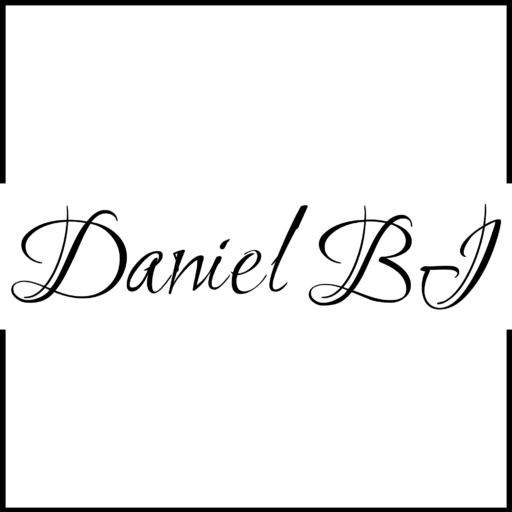Table of Contents
完整的更新Summary,點這邊~
Reporting
Visual calculations Update
現在可以在Visual上右鍵直接新增一個Calculation,向是可以右鍵請Power BI運算一個Sum在Visual裡面就不用另外新建一個Measure只用於一個圖表。
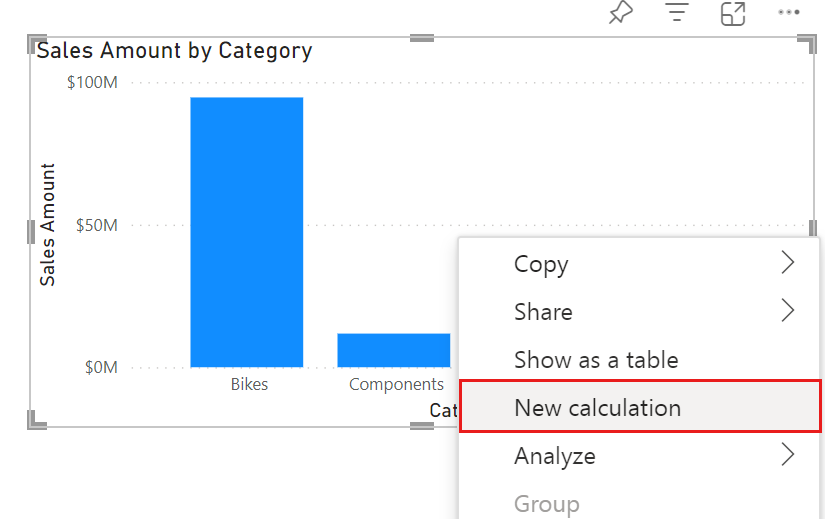
New Format Pane
以往窗格和固定位置的格式只能擇一使用,現在可以同時使用! 這真的方便很多,有時候只是要調整細微的格式但是要重複多次時,滑鼠都要左右滑來點來點去,可是平常比較習慣使用固定位置的visual pane,這樣可以滿足那些都想要使用的使用者啦!
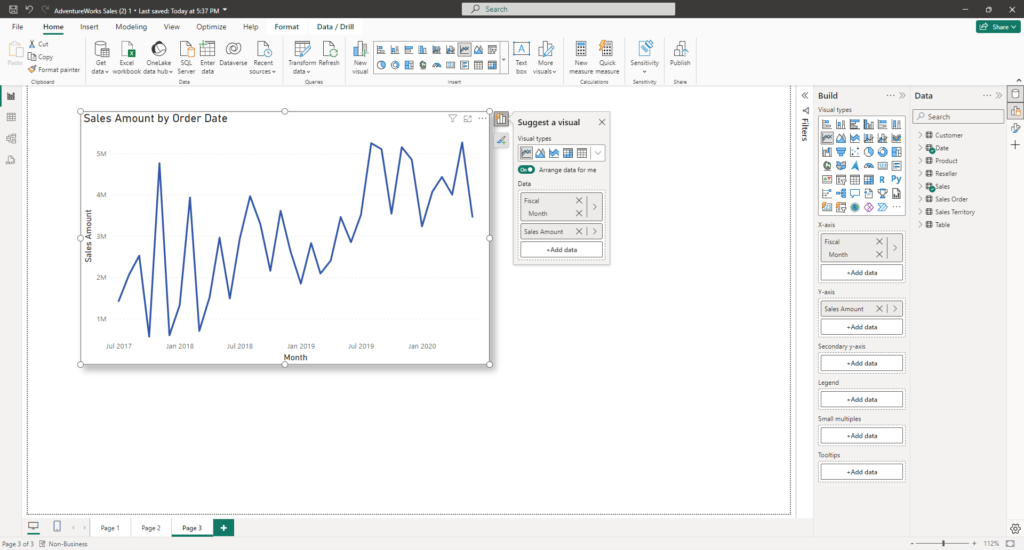
Gauge Visual
Visual中的各個項目可以直接右鍵做調整,詳細有什麼部分可以進行調整需要後續測試,不過像是Data Label等等事可以直接做調整的。
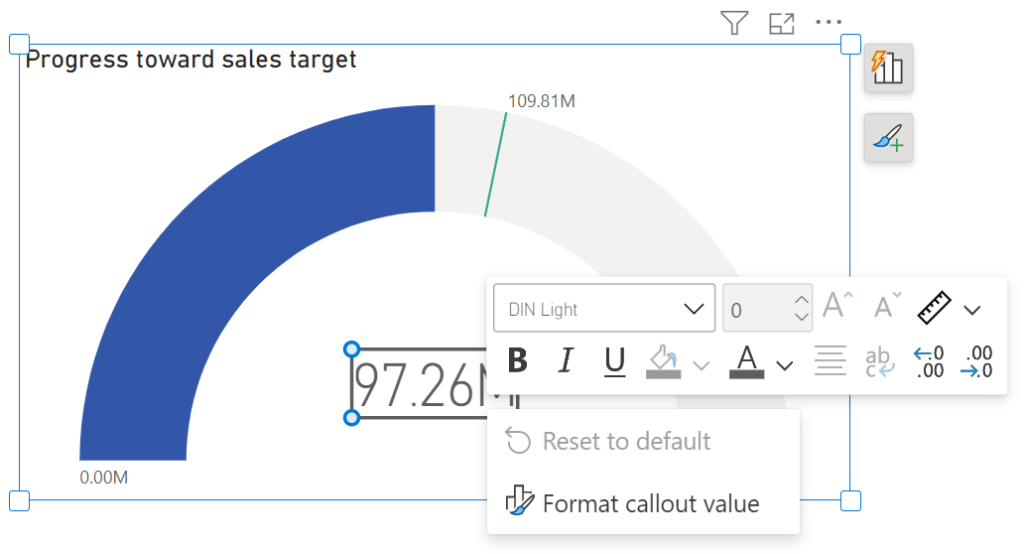
Pane Manager
上述的窗格和格式調整可以從Customize->Pane manager setting打開和關閉。
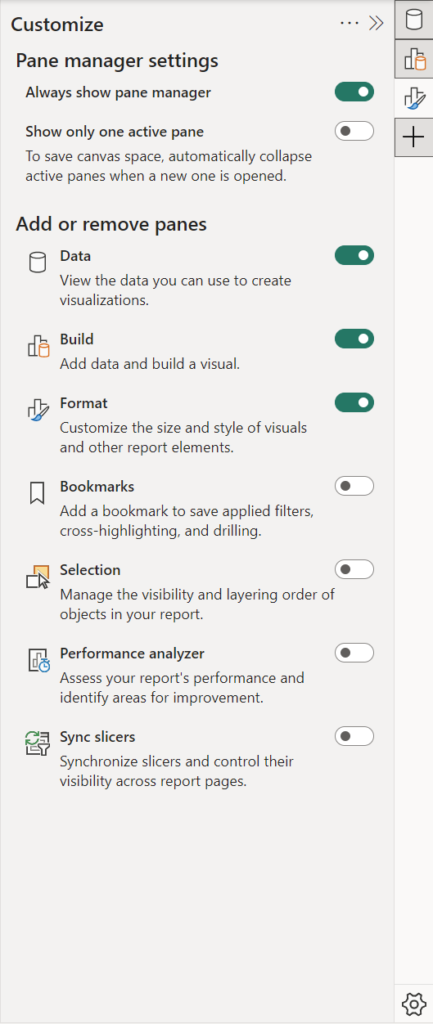
Auto create Mobile Report
以往要將原有Report轉為Mobile Report都要從新拉取畫面上的所有東西,包含文字圖片報表等等,現在可以使用Auto Create Mobile layout來自動排版,再進行微調,這樣效率會高上不少。
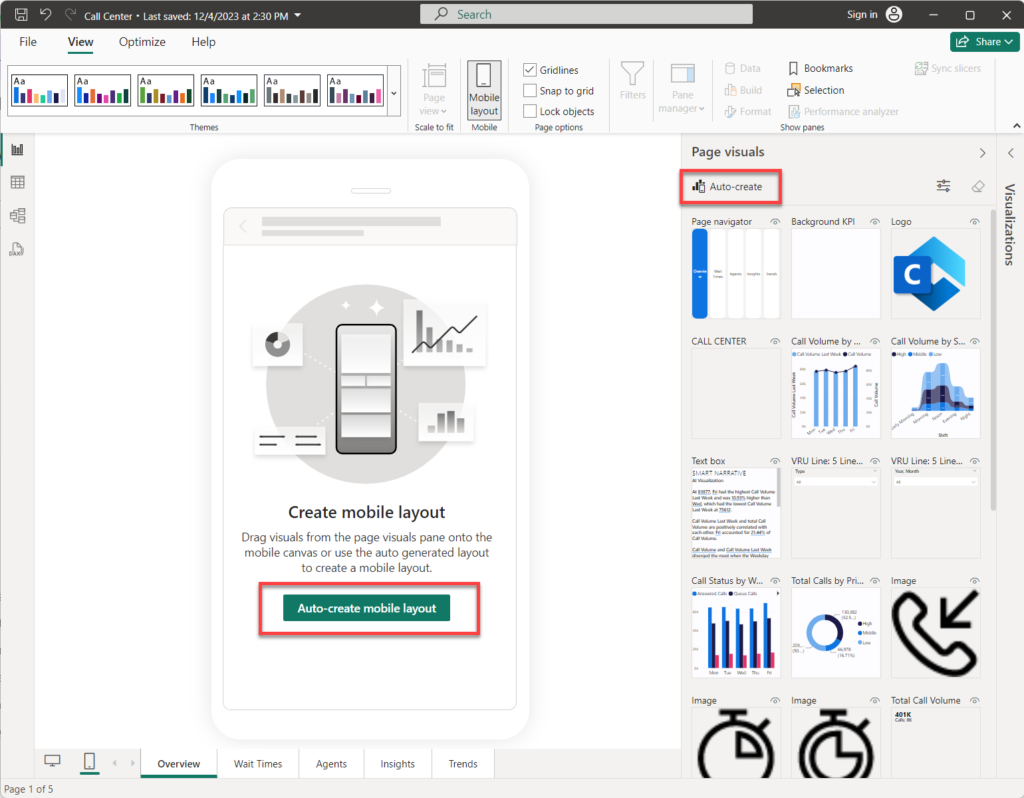
Shapefile Support in Azure Maps Visual
擴充空間資料整合的部分,二月成功整合 WKT 和 KML 格式之後,現在可以支援包含 Shapefile 格式,並且可以將空間資料無縫疊加到 Azure Maps 的底圖上。
Databar and Data Labels Option
更新了介面,能夠更直覺的使用Cell elements等功能,另外在Data label的部分新增的對齊的功能。
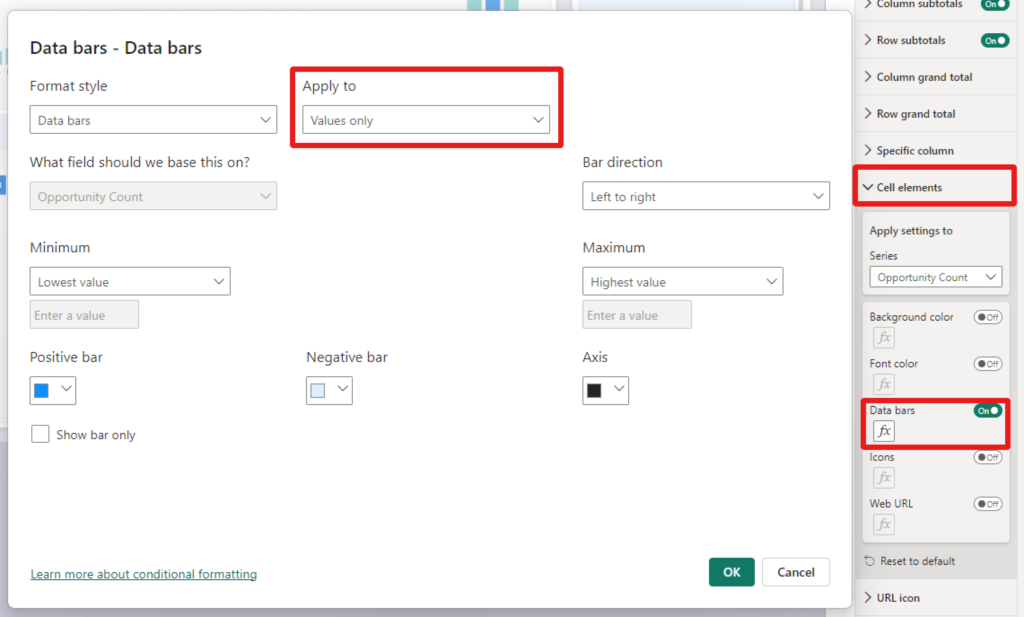
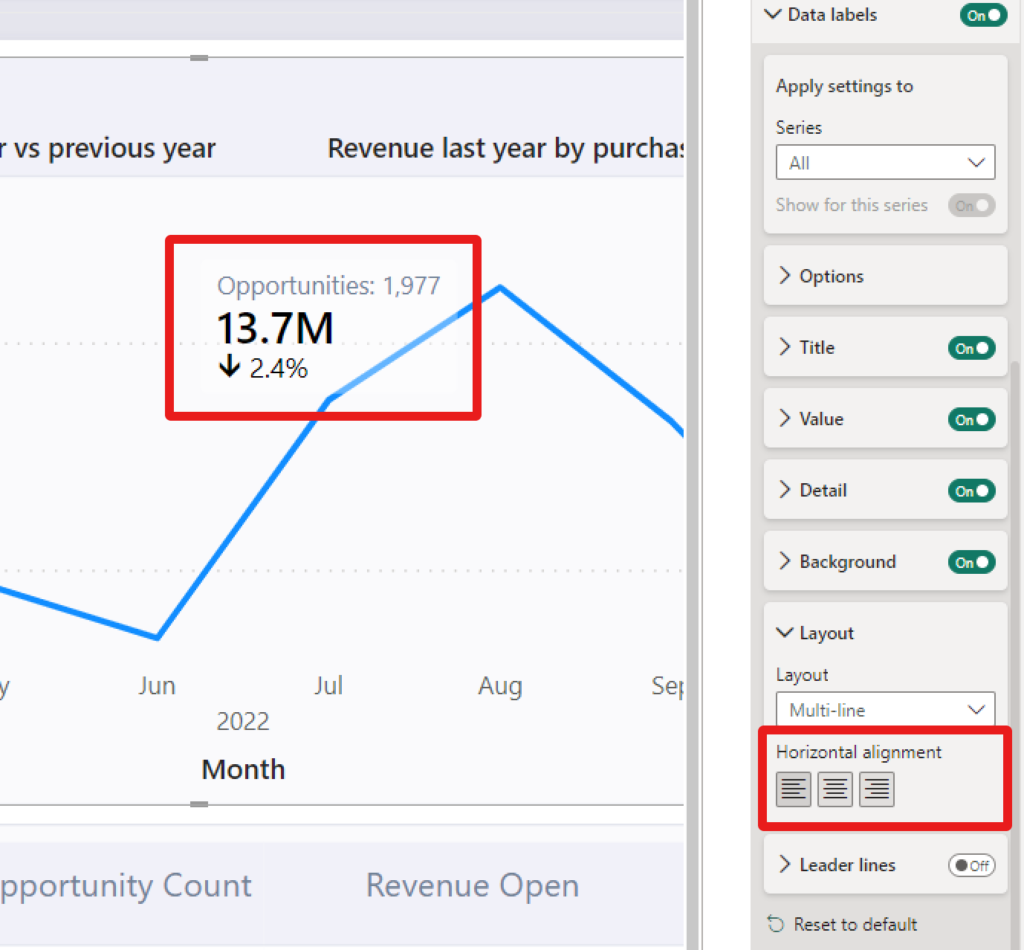
Modeling
Copliet for DAX guide
利用Fabric Copilot可以產生 DAX 和函數的說明,可以直接輸入想要的結果讓Copilot輸出相對應的DAX和說明給使用者。(Fabric Copilot 點這裡看更詳細!)
開啟方式 :File > Options and settings > Options
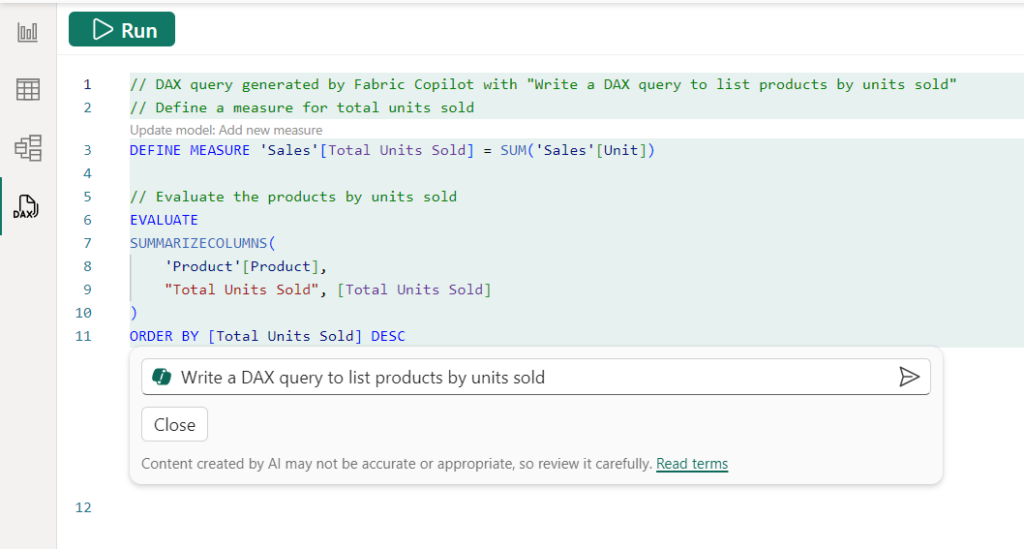
RLS Editor Default
可以更簡單利用Format來編寫RLS,也更好的去做群組和Table的選擇! 但是如果需要使用到較為複雜的DAX建議還是Switch to DAX editor比較好!
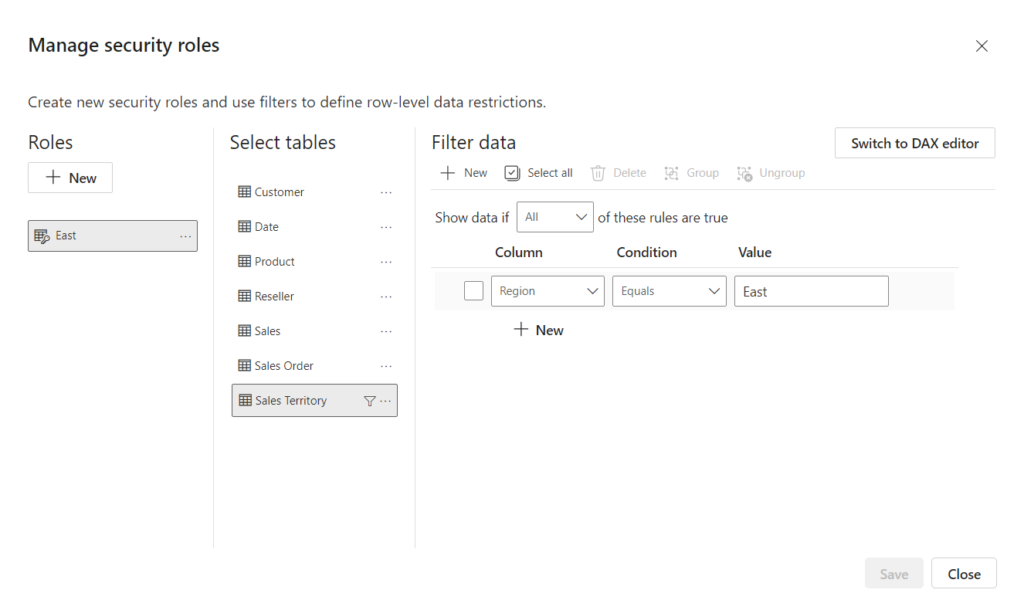
Calculation Groups
這次的更新多為計算優化以及效能優化,並且針對衝突錯誤做出一個判斷,不會使整個Group不能使用。(點這裡看詳細的Calculation Group!)
Service
Data model in the Power BI Service
Relationship的自動連接變得更容易且可以直接在Data Model上開關。
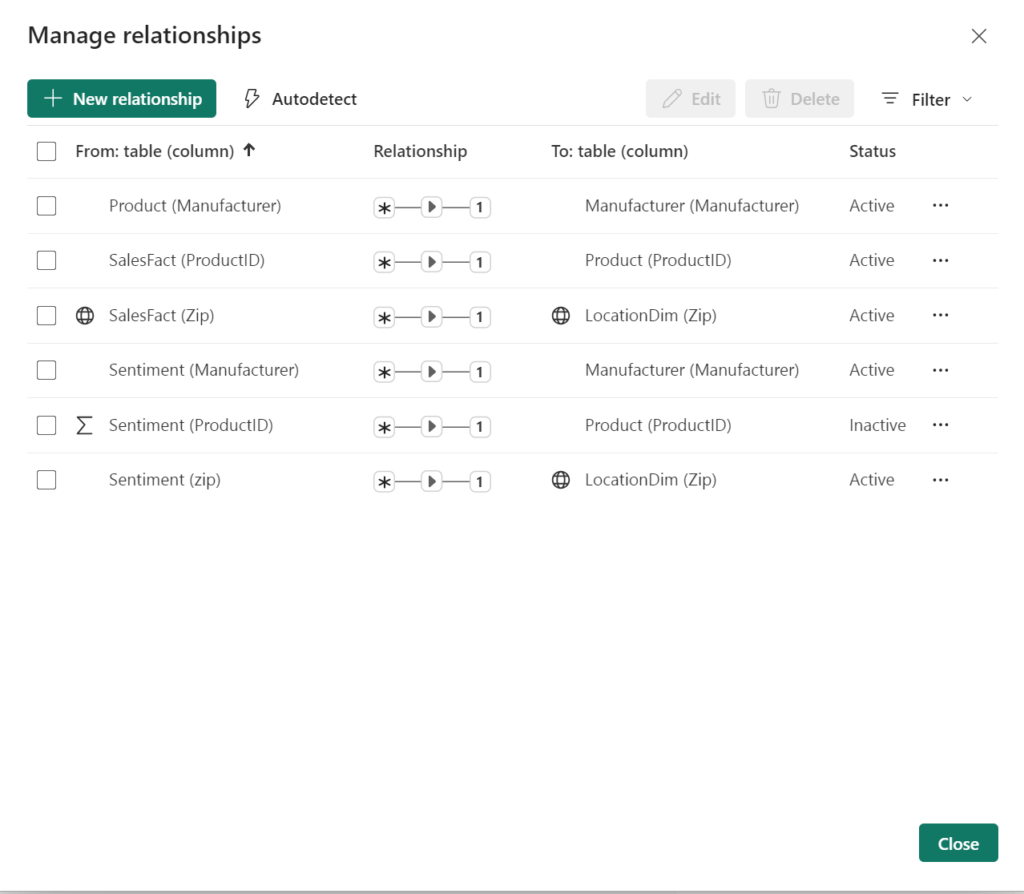
Explore dataset in the Power BI Service
這是一個Power BI設計者的福音,能夠清除所有直到儲存位子,不必一直Undo到沒辦法後才選擇直接關閉檔案重新開啟。
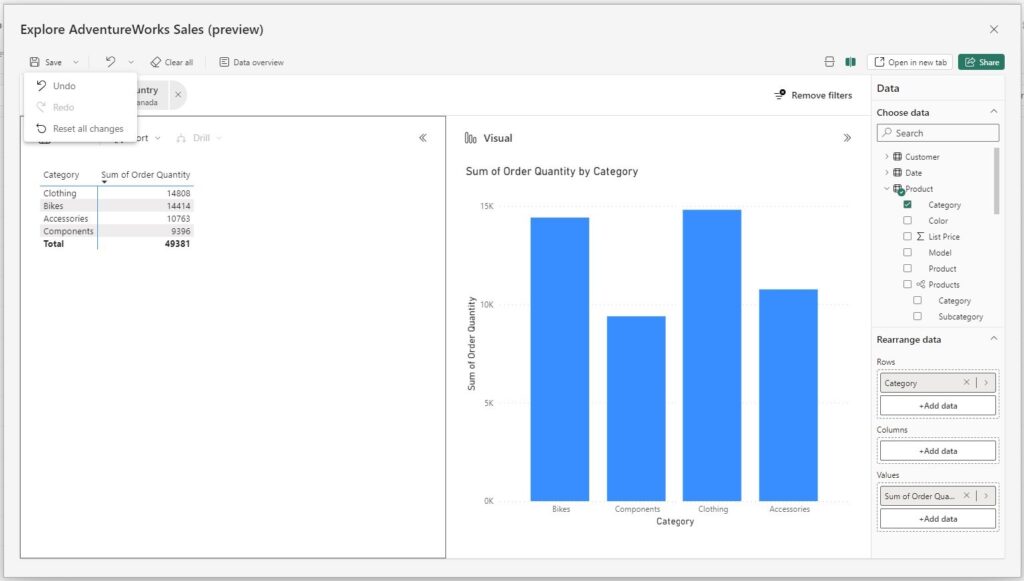
New Filter Card的更新,將右側的Filter功能變成Visual來使用,這樣在做成APPS的時候應該會有更多用法!
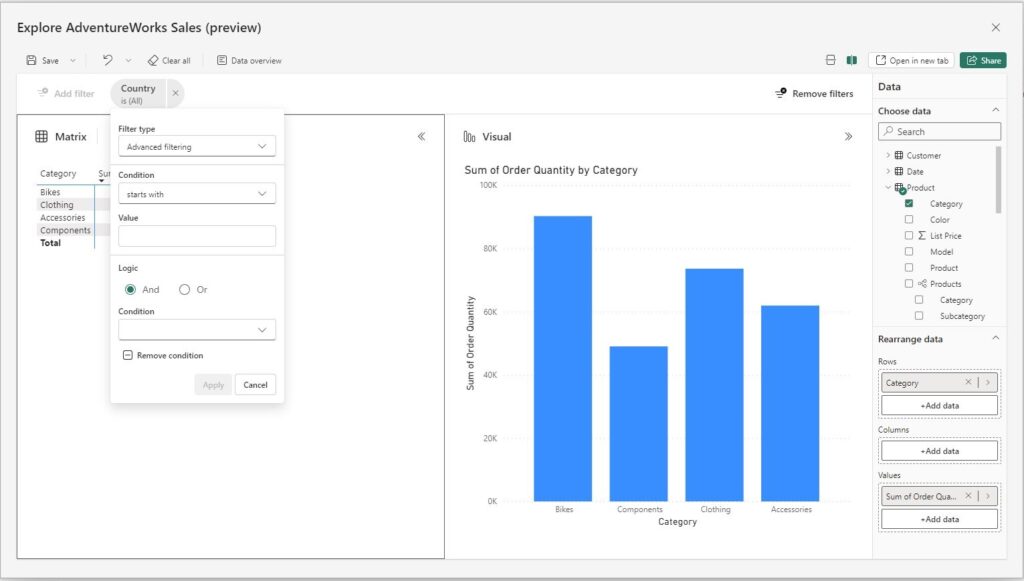
Subscripition Update
現在可以將Report 傳送到 OneDrive SharePoint (ODSP),在此處了解有關訂閱 ODSP 的更多資訊!
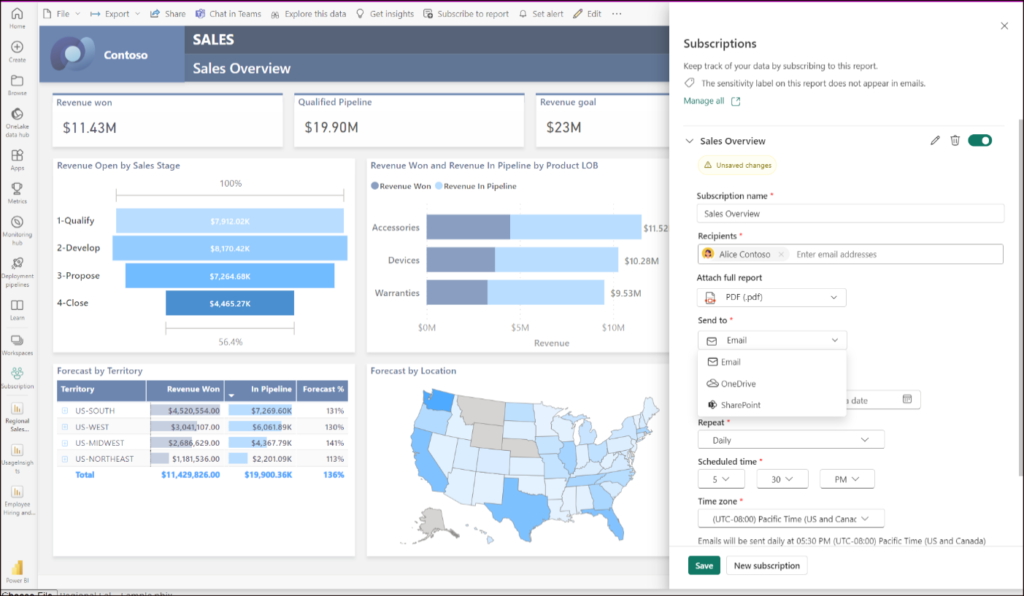
Developers
New Title Flyout
現在可以將副檔名顯示出來,Power BI Project (PBIP)
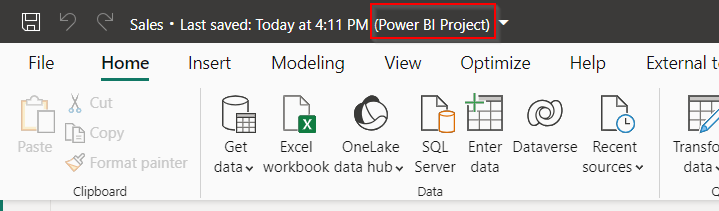
點擊後可以看到更詳細對於這份報表的資料,包括語意模型和路徑等等。
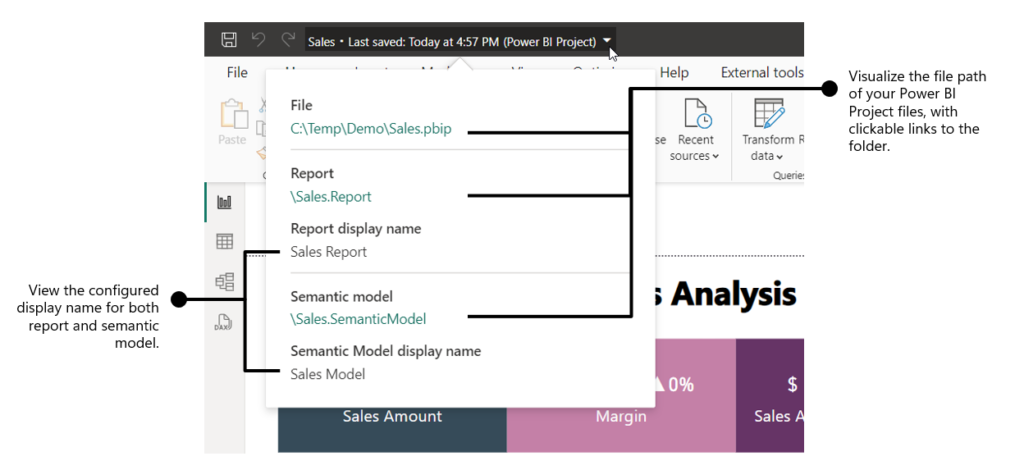
Visualizations
這邊只列出了一個我自己有在使用的Visualization Update,其他的Visual請點擊這裡去閱讀~
Date Picker by Powerviz
這一個Visualization是專為日期的slicer所設計,功能有預設,區間,和主題設定等等,非常的多樣化,並且我認為非常好上手,在DAX的語法沒有那麼熟悉如何去建立預設的日期或是指定的日期區間時,使用一個好的Date Slicer會讓你事半功倍,這是連結可以下載試用版來玩玩看,有興趣或是喜歡使用的也可以花錢購買它的服務。
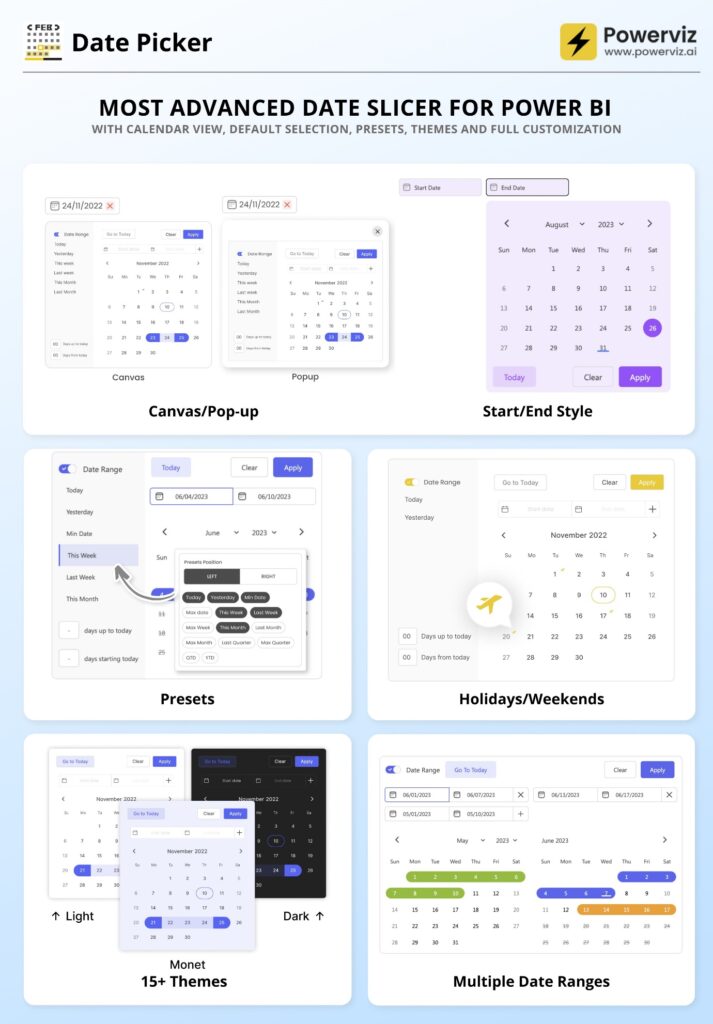
Paginated Reports
Connect to new data sources from Power BI Report Builder
許多人會使用Power BI Report Builder來建立報表,現在能夠更加簡單的連接的資料。
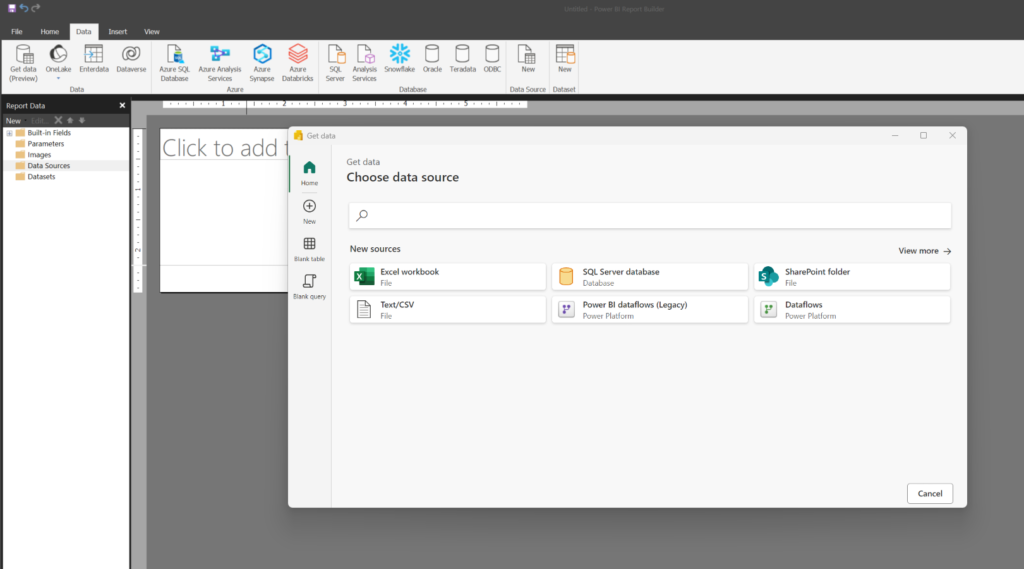
Reference:
延伸閱讀
【Power BI】Power BI 2024 2月 更新懶人包|6大重點一次看|Feature Summary of Power BI Update For February 2024